Ajouter des paroles
Vous ne serez sans doute pas surpris à ce stade que Dorico offre aussi un popover pour la saisie de paroles et que celui-ci reste ouvert après la saisie de chaque parole/syllabe. Vous pouvez appuyer sur différentes touches pour faire automatiquement avancer le popover sur la note suivante, selon qu'un trait d'union est nécessaire ou non après la parole/syllabe.
Condition préalable
-
Vous avez saisi la mélodie de chant. Bien qu'il soit possible de saisir les paroles indépendamment des notes, il est bien plus facile de saisir les paroles quand les notes sont déjà là.
-
Vous êtes en mode Écriture (appuyez sur Ctrl/Cmd-É).
Procéder ainsi
-
En mode Écriture, sélectionnez la première note sur la portée de chant, c'est-à-dire le Do dans la mesure 5.
-
Vous pouvez le faire dans la disposition du conducteur ou dans celle de la partie de chant.
-
- Appuyez sur Maj-L pour ouvrir le popover des paroles.
-
Saisissez la première syllabe I’m dans le popover.

-
Appuyez sur Espace pour faire avancer le popover sur la note suivante.

-
Quand vous appuyez sur Espace, vous indiquez à Dorico que la parole saisie est un mot complet ou la dernière syllabe d'un mot qui en comporte plusieurs.
-
-
Saisissez so dans le popover, puis appuyez sur Espace.
-
Comme le mot suivant comprend trois syllabes, vous devez procéder différemment pour faire avancer le popover.
-
-
Saisissez un dans le popover, puis appuyez sur -.
-
Le trait d'union entre les syllabes n'apparaît pas tant que vous n'avez pas saisi la syllabe suivante.
-
-
Saisissez hap dans le popover, puis appuyez sur -.

-
Pour la dernière syllabe, saisissez py, dans le popover, puis appuyez sur Espace.

- Dans la mesure 6, saisissez les paroles I feel so blue, dans le popover.
-
Dans la mesure 7, saisissez les paroles I al-ways feel so sad, dans le popover.
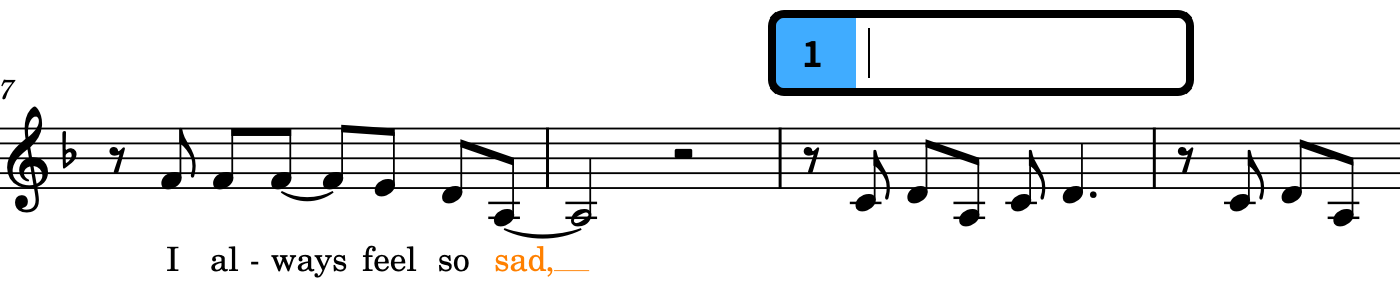
-
Vous remarquerez peut-être que ways et sad, sont alignés sur la gauche de leurs têtes de notes, et non centrés, parce que ces paroles s'étendent sur plusieurs têtes de notes, et qu'après la saisie de sad,, Dorico abaisse toute la ligne pour éviter la collision avec le La.
-
Dorico interprète les notes liées comme une seule note.
-
-
Continuez à saisir les paroles jusqu'à la fin de la mesure 11.
I made a mis-take, right from the start, Oh, it seems so hard to
-
La syllabe suivante est chantée sur deux notes.
-
-
Dans la mesure 12, saisissez part dans le popover, puis appuyez deux fois sur Espace.
-
Le popover des paroles avance de deux notes. La deuxième fois que vous appuyez sur Espace, Dorico recalcule l'alignement horizontal de la parole : elle est maintenant alignée sur la gauche de la tête de note, et non plus centrée.

-
-
Continuez de saisir les paroles jusqu'à la fin de la mesure 26.
A-bout this let-ter, that I will write, I hope he will re-mem-ber, when he re-ceives it, See, see, ri-der, see what you done done, Lawd, lawd, lawd, You made me love you, now your gal done come. You made me love you, now your gal done come.
-
Les paroles lawd, sur le temps 3 de la mesure 20 et come. à la fin de la mesure 22 nécessitent que vous appuyiez deux fois sur Espace. Pour les autres paroles, vous n'avez à appuyer qu'une seule fois sur Espace.
-
Résultat
Vous avez saisi les paroles du premier couplet et du premier refrain. Dorico affiche automatiquement des traits d'union entre les syllabes et les lignes d'extension des paroles insérées sur des notes liées ou qui s'étendent sur plusieurs notes quand il y a suffisamment d'espace horizontal. Par ailleurs, Dorico aligne automatiquement à gauche les paroles qui s'étendent sur plus d'une note, notamment sur des notes liées, et homogénéise les positions verticales des lignes de paroles tout entières dans chaque système.
-
Si vous avez à disposition des paroles dans lesquelles les syllabes sont déjà séparées par des traits d'union, par exemple des paroles éditées dans un programme de traitement de texte externe ou des lignes de paroles créées dans Dorico, vous pouvez les coller directement dans le popover des paroles. Quand le popover des paroles est ouvert et que ces paroles ont été copiées dans votre presse-papiers, il vous suffit d'appuyer sur Ctrl/Cmd-V pour saisir les syllabes une par une. Pour les syllabes qui s'étendent sur plus d'une note, vous devez appuyer sur - ou sur Espace pour indiquer à Dorico combien de temps elles durent.
-
Vous pouvez modifier l'alignement de paroles individuelles en les sélectionnant et en utilisant la propriété Alignement du texte des paroles dans le groupe Paroles du panneau Propriétés. Dans certains cas, cela peut réduire la distance de déplacement horizontal des notes en fonction des paroles.